La Guida Definitiva da MPG a MP4 VLC
Convertire MPG in MP4 usando VLC può essere un processo fluido con la giusta guida. In questa guida definitiva, ti guideremo attraverso ogni passaggio, condividendo suggerimenti e trucchi degli esperti per garantire una conversione fluida ed efficiente. Che tu sia un principiante o un utente avanzato, le nostre istruzioni dettagliate ti aiuteranno a ottenere i migliori risultati.
Parte 1. Cosa Sono i Formati MPG e MP4
Spiegazione dei diversi formati video: MPG e MP4
MPG (MPEG):MPG, o MPEG (Moving Picture Experts Group), è un formato di file video ampiamente utilizzato che comprime i dati video per facilitare lo streaming e il download più rapidi. Il formato MPG utilizza in genere la compressione MPEG-1 o MPEG-2, che assicura una buona qualità video a bit rate relativamente bassi, rendendolo adatto all'uso su DVD e alcuni servizi di streaming.
MP4 (MPEG-4 Parte 14):MP4, o MPEG-4 Parte 14, è un formato video versatile noto per la sua elevata efficienza di compressione pur mantenendo un'eccellente qualità video. Supporta un'ampia gamma di contenuti multimediali, tra cui video, audio e sottotitoli. MP4 è compatibile con la maggior parte dei dispositivi e delle piattaforme moderne, il che lo rende uno dei formati video più popolari oggigiorno.
Importanza della Conversione da MPG a MP4 per Compatibilità e Qualità
La conversione da MPG a MP4 è importante per diversi motivi
- Supporto Dispositivi: MP4 funziona su quasi tutti i dispositivi, garantendo la riproduzione del video su smartphone, tablet, smart TV e console di gioco.
- Compatibilità Software: MP4 funziona su quasi tutti i dispositivi, garantendo la riproduzione del video su smartphone, tablet, smart TV e console di gioco.
- Efficienza di Compressione: MP4 offre una compressione migliore rispetto a MPG, il che si traduce in dimensioni di file più piccole senza perdita di qualità, risparmiando spazio di archiviazione e migliorando lo streaming.
- Funzionalità Avanzate: MP4 supporta più tracce audio, sottotitoli e marcatori di capitolo per un'esperienza visiva migliorata.
- Piattaforme Online: MP4 è preferito da piattaforme come YouTube, Facebook e Vimeo per un facile caricamento e streaming.
- Condivisione Multipiattaforma: MP4 garantisce la compatibilità tra diversi sistemi operativi e dispositivi per una condivisione senza problemi.
Parte 2. Utilizzo di VLC Media Player per la conversione
Guida passo passo su come convertire MPG in MP4 utilizzando VLC Ecco come VLC converte MPG in MP4:
- 1/Scarica e installa VLC: Se non hai ancora VLC, scaricalo e installalo dal sito Web ufficiale di VLC.
- 2.Apri VLC: Avvia VLC Media Player sul tuo computer.
- 3/Accedi allo strumento di conversione: Fai clic su Media nella barra dei menu in alto. Seleziona Converti/Salva dal menu a discesa.
- 4.Aggiungere il file MPG: Nella finestra Apri media, fare clic su Aggiungi e selezionare il file MPG che si desidera convertire. Fare clic su Converti/Salva nella parte inferiore della finestra.
- 5.Imposta i parametri di conversione: Nella finestra Converti, seleziona Converti come azione. Nel menu a discesa Profilo, seleziona Video - H.264 + MP3 (MP4) per impostare MP4 come formato di output.
- 6.Scegli la destinazione e il nome del file: Fai clic su Sfoglia per scegliere la cartella di destinazione e inserisci un nome per il file convertito, assicurandoti che termini con .mp4.
- 7.Avvia la conversione: Fai clic su Avvia per iniziare il processo di conversione. Ora otterrai VLC MPG in MP4.


Facilità ed efficienza di VLC per la conversione video
VLC Media Player eccelle nella conversione video grazie alla sua interfaccia intuitiva e alle sue potenti capacità:
Che tu stia convertendo vlc mpg in mp4 o in qualsiasi altro formato, VLC Media Player si distingue per la sua facilità d'uso e l'efficienza nella gestione delle attività di conversione video.
Parte 3. Suggerimenti avanzati per la conversione VLC
Che tu stia cercando di convertire mpg in mp4 usando vlc o che tu stia cercando opzioni avanzate di modifica e personalizzazione video, VLC Media Player offre una piattaforma versatile e intuitiva per tutte le tue esigenze di conversione video.
Funzionalità aggiuntive di VLC per l'editing e la personalizzazione video
Suggerimenti per ottimizzare le impostazioni video durante la conversione
Parte 4. Migliore alternativa a MPG in MP4 VLC
HitPaw Univd (HitPaw Video Converter) offre una soluzione completa per gli appassionati di multimedia, fornendo potenti strumenti per convertire, modificare e gestire file video e audio senza sforzo. Con un'interfaccia intuitiva e prestazioni robuste, semplifica attività come la conversione di formato e l'editing video, rendendolo uno strumento essenziale sia per i principianti che per gli utenti avanzati. HitPaw Univd assicura una gestione multimediale senza soluzione di continuità, migliorando il modo in cui gli utenti gestiscono le loro esigenze di elaborazione video.
HitPaw Univd (HitPaw Video Converter) - Soluzioni Video Tutto in Uno per Win & Mac
Verificato in modo sicuro. 254.145 persone lo hanno scaricato.
- Conversione di formato: Converte tra vari formati di foto e video senza sforzo.
- Download video: Scarica video da oltre 10.000 siti web, tra cui YouTube, Vimeo e altri.
- Estrazione audio: Estrarre musica dalle piattaforme di streaming più diffuse.
- Modifica video: Modifica i video con strumenti per tagliare, ritagliare, aggiungere sottotitoli e applicare effetti.
- Strumenti aggiuntivi: Include funzionalità come compressione delle immagini, registrazione dello schermo, conversione da 2D a 3D e altro ancora.
Verificato in modo sicuro. 254.145 persone lo hanno scaricato.
Ecco come convertire i video in altri formati utilizzando HitPaw Univd
- 1. Scarica e installa HitPaw Univd: Visita la pagina del prodotto e scarica il software. Installalo sul tuo computer.
- 2. Aggiungi file video: Fai clic sul pulsante "Aggiungi file" per importare i file video che desideri convertire.
- 3. Seleziona un formato di output: Scegli il formato di output desiderato dall'elenco dei formati supportati.
- 4. Personalizza le impostazioni (facoltativo): Regola le impostazioni come bitrate, risoluzione e codec in base alle tue preferenze.
- 5. Avvia conversione: Fai clic sul pulsante "Converti" per avviare il processo di conversione. Monitora l'avanzamento nella coda di conversione.
- 6. Accedi al file convertito: Dopo aver completato la conversione, vai alla scheda Convertito in alto e vedrai i file convertiti.


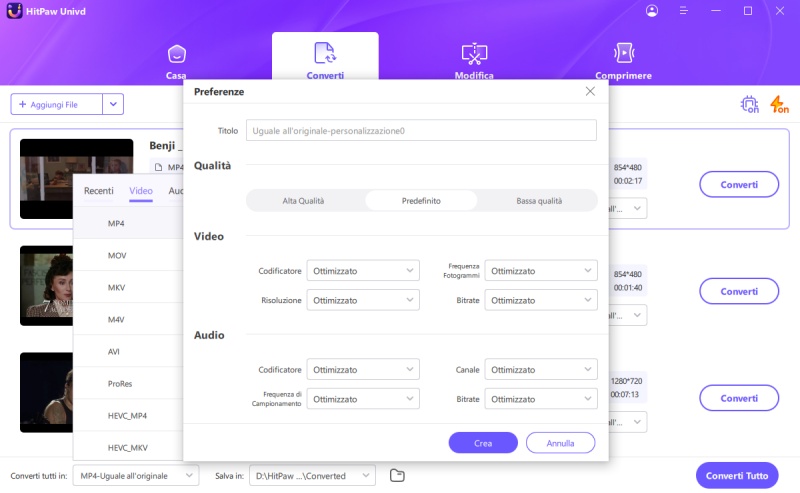


Parte 5. FAQ di MPG a MP4 VLC
D1. VLC può convertire MPG in MP4 senza perdere qualità?
R1. Sì, VLC può convertire MPG in MP4 senza significative perdite di qualità se si scelgono impostazioni appropriate come codec e bitrate.
D2. Come faccio a convertire più file MPG in MP4 utilizzando VLC?
R2. È possibile convertire in batch MPG in MP4 in VLC aggiungendo più file alla playlist, selezionando Converti/Salva e configurando le impostazioni per tutti i file.
D3. VLC converte MPG in MP4 sui computer Mac?
R3. Sì, VLC Media Player è disponibile per Mac e supporta la conversione da MPG a MP4 insieme a vari altri formati.
Conclusione di Convertire MPG in MP4
Convertire MPG in MP4 usando VLC è comodo per conversioni di base, ma per un'esperienza più completa e intuitiva, prendi in considerazione di provare HitPaw Univd. Con la sua interfaccia intuitiva, funzionalità robuste per la modifica e la conversione e prestazioni efficienti, HitPaw Univd offre una soluzione perfetta per tutte le tue esigenze multimediali. Visita HitPaw Univd oggi stesso per migliorare le tue capacità di elaborazione video.







 HitPaw VikPea
HitPaw VikPea  HitPaw Rimozione Filigrana
HitPaw Rimozione Filigrana  HitPaw Rimozione Oggetti Video
HitPaw Rimozione Oggetti Video
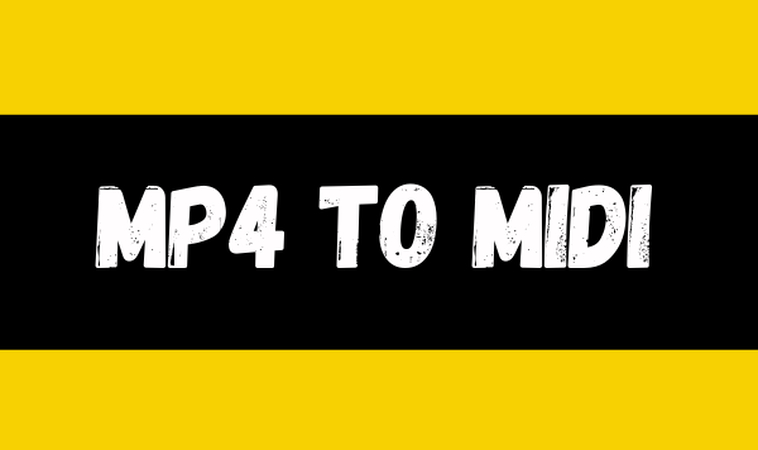
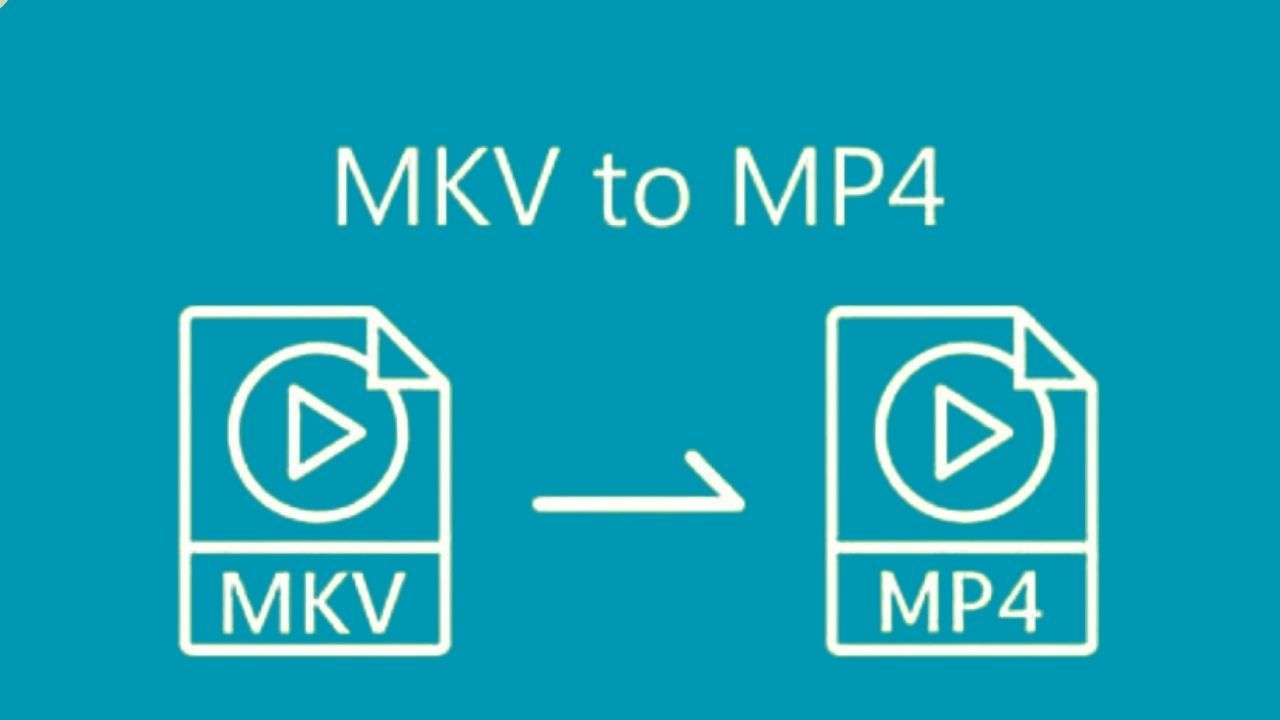

Condividi questo articolo:
Seleziona la valutazione del prodotto:
Joshua Hill
Caporedattore
Lavoro come libero professionista da più di cinque anni. Mi colpisce sempre quando scopro cose nuove e conoscenze aggiornate. Penso che la vita sia sconfinata, ma io non conosco limiti.
Vedi tutti gli articoliLascia un Commento
Crea il tuo commento per gli articoli di HitPaw